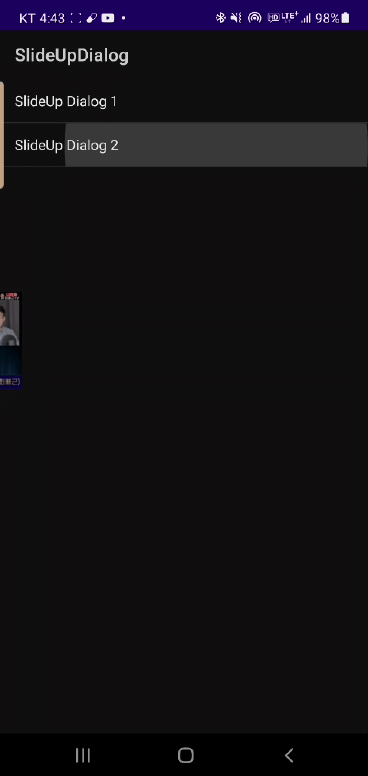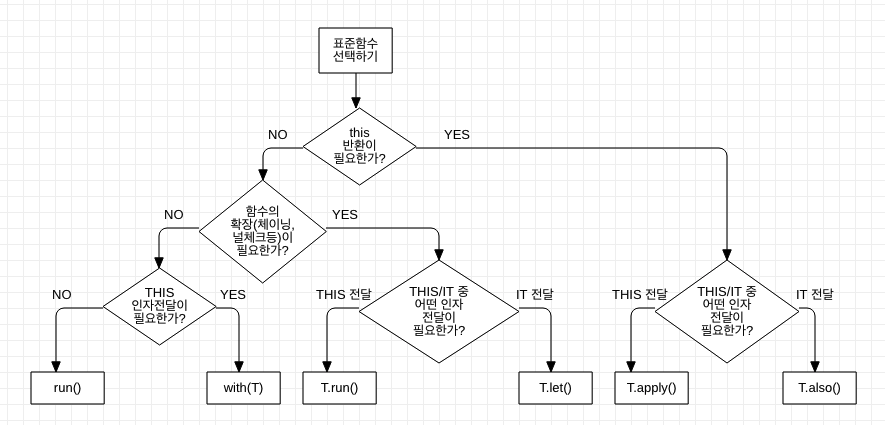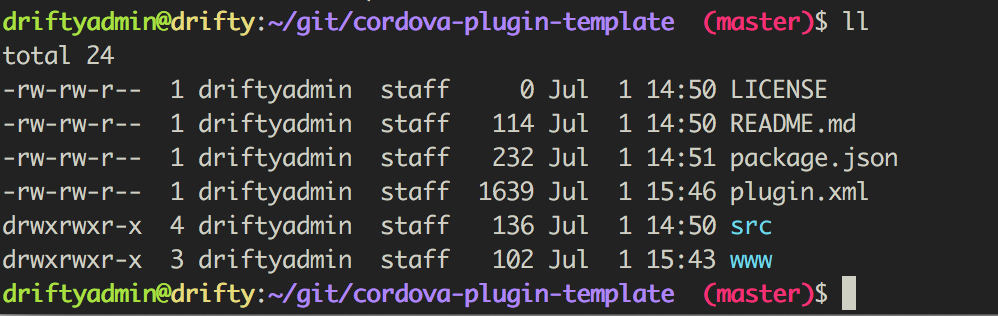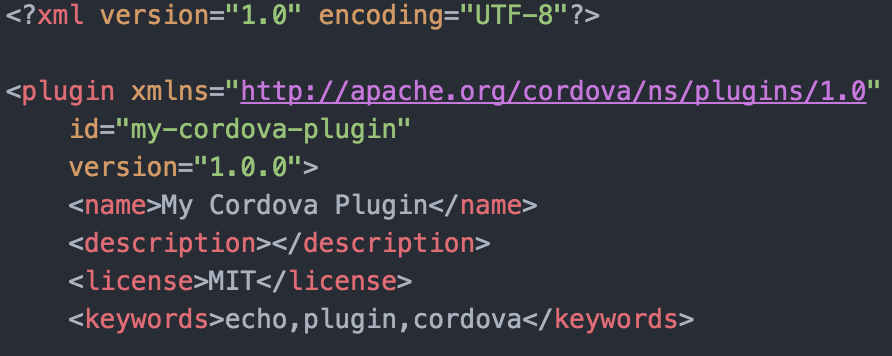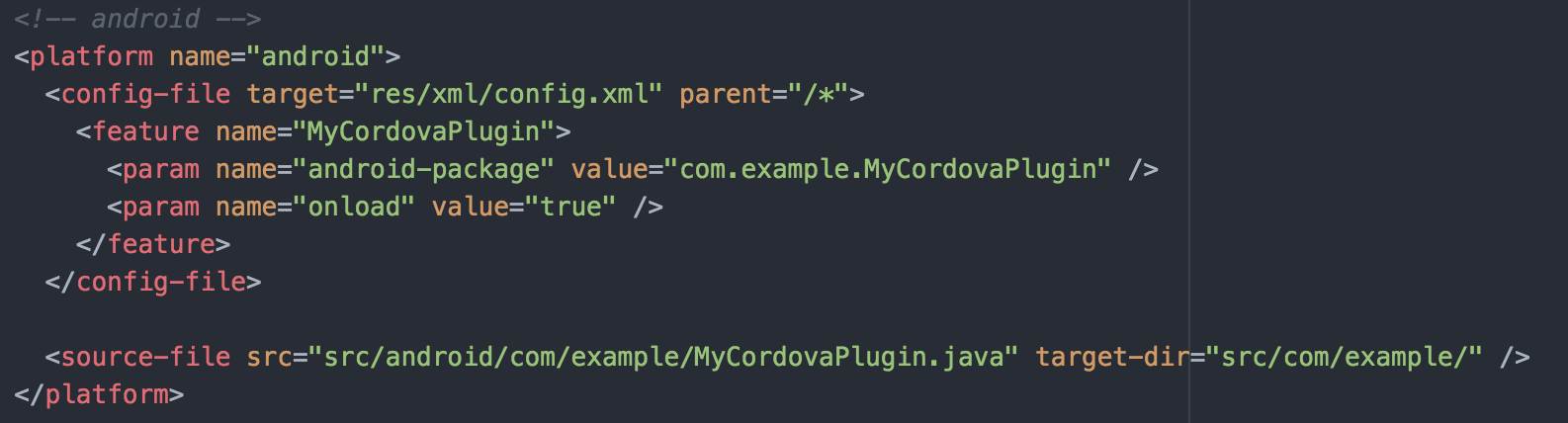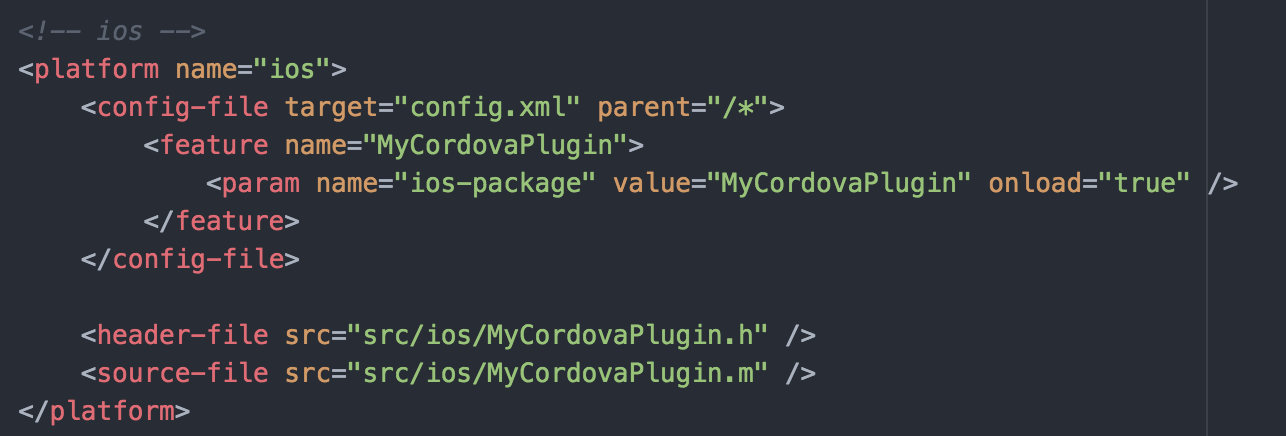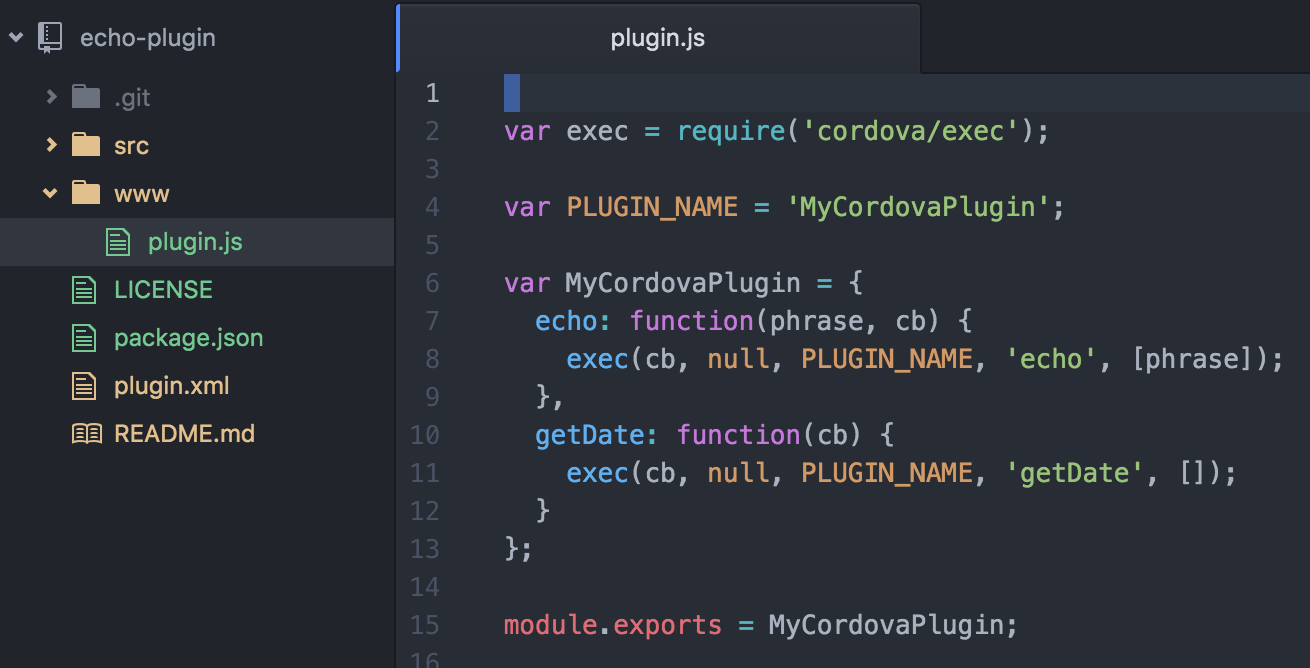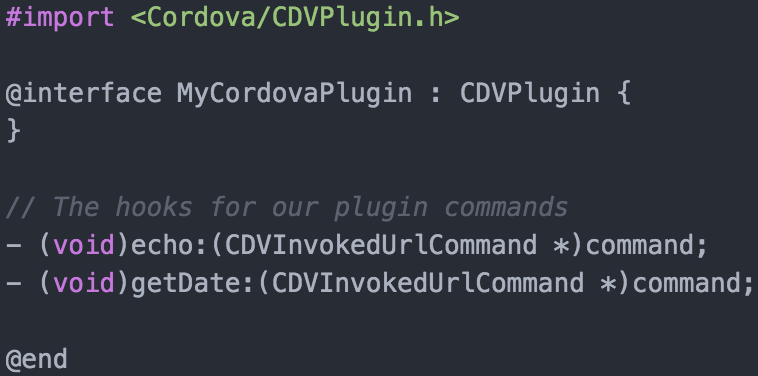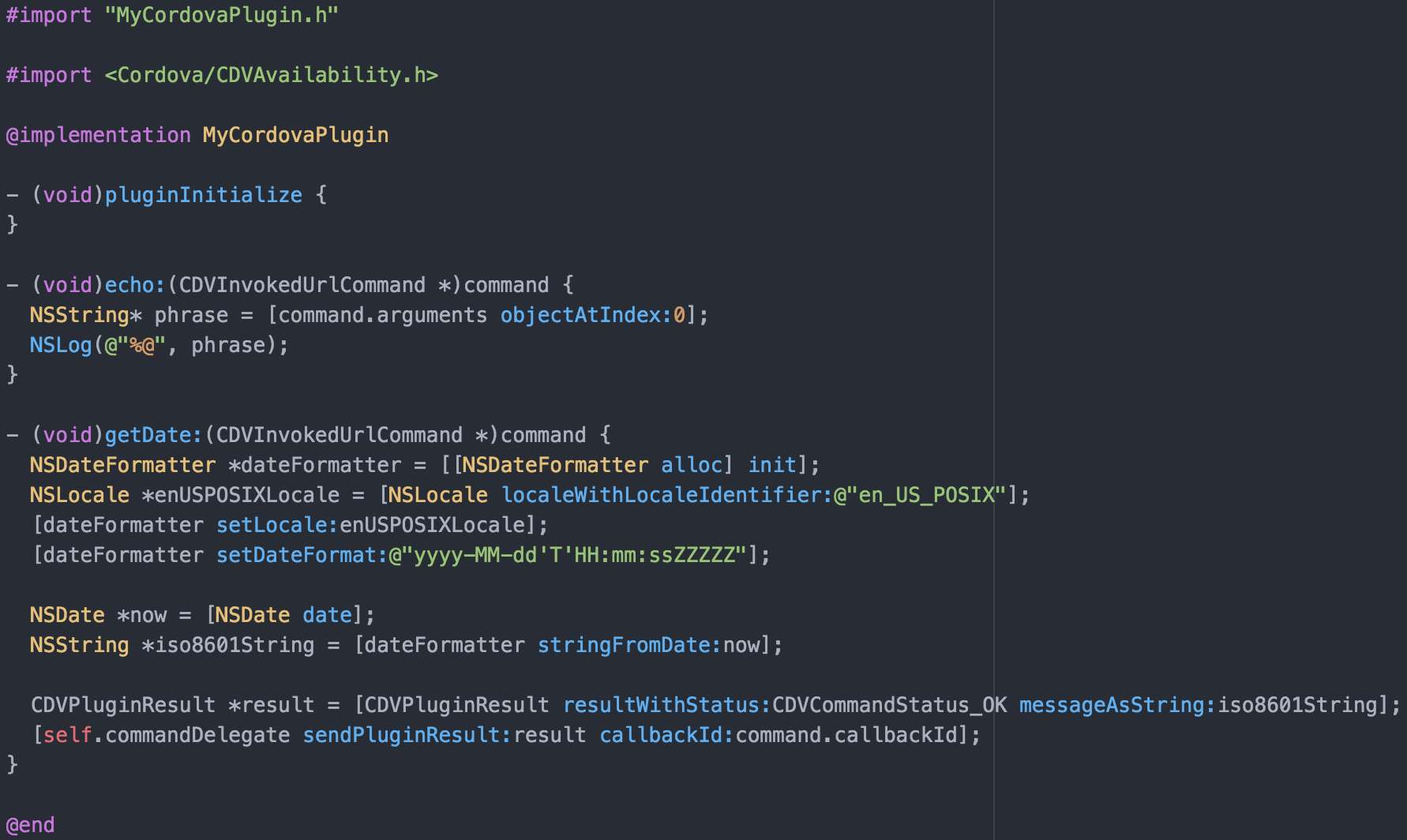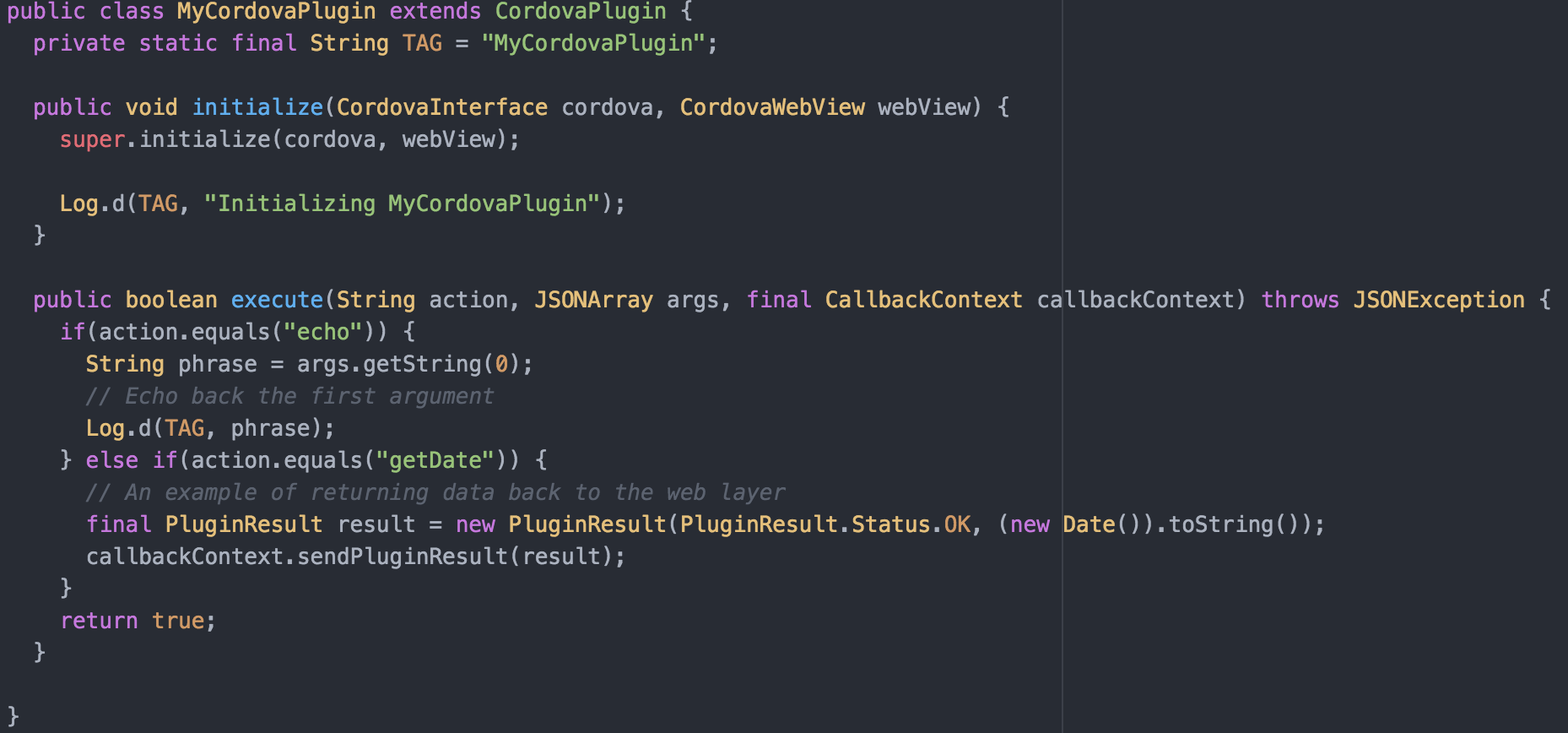고전적인 비동기 처리라 하면 Thread와 mutex, semaphore를 활용한 방법이 있겠다.
이어 개발자들은 비동기 처리를 좀더 쉽게 하기 위해 나온게 Rx시리즈가 있는데 이는 데이터 흐름과 함수형프로그래밍의 관점에서 다루어서 더 인기가 있게 되었다.
이어서 일부 언어에서는 코루틴을 지원하기 시작했고 안드로이드의 새로운 개발언어인 kotlin도 지원하기에 이르렀다.
c#, javascript, go등의 언어에서 await, async를 사용해보았다면 이미 알고 있는 것이다.
스레드로 비동기적이면서 순차적인 작업을 하려고 하면 콜백을 사용하게 마련이고 이런 경우 단계가 늘어날수록 콜백의 늪에 빠지게 된다.
이를 좀더 이해하기 쉽게 코딩할수 있도록 지원한게 Rx시리즈이다.
순차적으로 파이프라인을 이어서 다음 작업을 진행할 수 있다.
그런데 Rx는 학습곡선이 좀 있다. 그리고 원하는 기능을 구현하기 위해서는 실제 작업을 수행하는 루틴과 별도로 부수적이 액세서리 코드들이 더 들어가게 된다.
코루틴은 이를 더 쉽고 간결하게 표한하게 해주며 코드의 가독성도 높여준다.
코루틴이 어떻게 이를 지원하는지에 대해서 먼저 간단하게 설명하겠다.
일반적인 루틴은 호출되면 프로그램의 컨텍스트가 해당 서브루틴으로 넘어가며 서브루틴에서 return될때 호출한 메인 루틴으로 컨텍스트가 복구된다. 이는 예상하는것보다 많은 비용이 수반된다.
코루틴은 메인루틴에서 코루틴이 호출될때 바로 빠져나오게 된다. 그리고 해당 코루틴이 끝나면 코루틴이 호출되었던 부분으로 다시 돌아올수 있다.
일반적인 루틴과 어떤 차이가 있는지에 대해 쉽게 설명하자면 서브루틴이 아주 오래걸리는 작업을 수행하는데 이 루틴이 메인UI스레드에서 동작중이라면 해당 작업이 완료되기전까지 화면이 멈추게 된다.
하지만 코루틴의 이 경우에도 화면이 멈추지 않고 다른 스레드는 돌아가게 된다.
코루틴이 호출될때 별도의 스레드로 분리되어 호출되고 코드는 더 진행되지 않고 대기하는데 다른 스레드에 영향을 주지 않으면서 대기하다가 코루틴이 완료되면 다시 대기하였던 부분부터 수행된다고 생각하면 된다.
c#등의 언어로 아래와 같은 코드에 해당한다.
await doSomething();
개발자들은 코드로 설명하는것이 항상 옳다.
thread, RxJava, coroutine으로 동일한 작업을 할 때의 차이를 코드로 살펴보자.
라면을 끓여 먹는다고 하자
라면을 사서 -> 냄비를 준비하고 -> 물을 부어 끊이고 -> 면과 스프를 넣어 끓인 후 -> 그릇에 담아서 -> 먹는다.
위 과정은 모두 순차적으로 진행해야함 최종적으로 내가 먹을 수 있다.
라면을 사지 않고 라면을 먹을수는 없다.
이를 비동기로 구현하려면 thread 호출로 해야 할것이고 이 경우 콜백형태를 사용할것이고
buyRamyeon(money) { ramyeon ->
getPot(ramyeon) { ramyeon, pot ->
doBoilPot(ramyeon, pot) { cookedRamyeon ->
moveToDish(cookedRamyeon) { ramyeonInDish ->
eatIt(ramyeonInDish)
}
}
}
}
이렇게 작업해도 문제는 없다. 다만 많은 비용을 수반하고 우리가 그 동안 많이 보아온 콜백지옥의 향연이 펼쳐진다.
이를 RxJava로 구현한다고 하면 아래와 비슷할것이다.
Observable.just(money)
.observeOn(MAIN_Thread)
.subscribeOn(IO_Thread)
.flatMap { money -> buyRamyeon(money) }
.flatMap { ramyeon -> getPot(ramyeon) }
.flatMap { ramyeon, pot -> doBoilPot(ramyeon, pot) }
.flatMap { ramyeonInDish -> moveToDish(cookedRamyeon) }
.subscribe({
ramyeonInDish -> eatIt(ramyeonInDish)
}, {
// 실패케이스 처리
})
콜백헬에서는 확실히 벗어난듯 하다.
하지만 just, observeOn, subscribeOn등에 대해 알아야 하며 Rx는 상당히 급한 학습곡선에 해당한다.
이를 coroutine으로 구현한다면 아래와 비슷할것이다.
suspend iWantEatRamyeon(money) {
try {
val ramyeon = buyRamyeon(money)
val pot = getPot()
val cookedRamyeon = doBoilPot(ramyeon, pot)
val ramyeonInDish = moveToDish(cookedRamyeon)
eatIt(ramyeonInDish)
} catch (e: Exception) {
// 실패케이스 처리
}
}
Coroutine 문법을 자세히 아라보려면 https://selfish-developer.com/entry/Kotlin-Coroutine 여그를 보자. 잘 정리되어 있넹